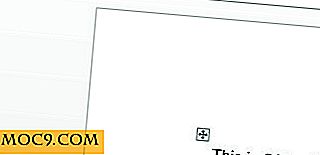כיצד לשנות את ברירת המחדל של המשחק תיקיית DVR ב - Windows
ב - Windows 10 מיקרוסופט הציגה תכונה חדשה בשם משחק DVR. באמצעות תכונה זו פשוטה, אתה יכול להקליט במהירות את המשחק שלך. לאחר ההקלטה, אתה יכול לשמור את קטעי הווידאו לשימוש מאוחר יותר או לשתף אותם בפלטפורמה האהובה עליך כמו YouTube, פייסבוק, טוויטר, וכו 'מלבד משחקים, אתה יכול גם להשתמש בתכונה משחק DVR כמו תוכנה פשוטה וקלה הקלטה מסך.
כברירת מחדל, סרטונים שהוקלטו באמצעות משחק DVR מאוחסנים באופן אוטומטי בתיקייה "Videos" בכונן C. אלא אם כן אתה רק להקליט את המשחקים שלך מדי פעם או יש מספיק גדול קיבולת כונן C, הקלטות וידאו במהירות למלא את כונן המערכת. הדבר נכון במיוחד אם אתה משתמש SSD (Solid State Drive) ככונן המערכת שלך. אז אם אתה לא רוצה לקבל את הידוע לשמצה "שטח דיסק נמוך" אזהרה, הנה איך לשנות את ברירת המחדל של המשחק DVR לוכדת מיקום התיקייה.
שינוי משחק DVR לוכדת 'מיקום התיקייה
שינוי ברירת המחדל משחק DVR לשמור מיקום לא קשה. כדי להתחיל, פתח את סייר הקבצים ונווט אל "C: \ Users \\ Videos".
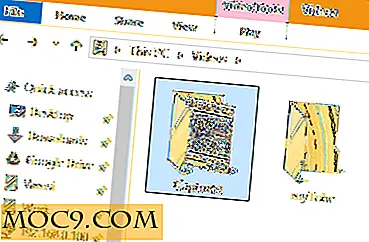
כאן תוכלו לראות תיקייה בשם "לוכדת". זוהי התיקייה שבה נעשה שימוש על ידי משחק DVR לשמור את המשחק או וידאו מוקלט. לחץ לחיצה ימנית על התיקייה ובחר באפשרות "מאפיינים".

הפעולה הנ"ל תפתח את חלון מאפייני התיקיה. נווט לכרטיסייה "מיקום" ולחץ על הלחצן "העבר".

עכשיו אתה יכול לבחור כל תיקיה בכונן כלשהו כדי לשמור את מדה שנתפסו. אם תרצה, תוכל גם ליצור תיקייה חדשה. כדי ליצור תיקייה חדשה, לחץ על האפשרות "תיקיה חדשה" המופיעה בסרגל הניווט העליון.

תן שם לתיקיה החדשה, בחר אותה ולחץ על הלחצן "בחר תיקייה". במקרה שלי קראתי לתיקייה שלי "לוכדת".

בחלון מאפייני התיקיה הראשי, תראה את נתיב התיקיה החדשה. פשוט לחץ על כפתור "אישור".

תתבקש אם ברצונך להעביר את הקבצים מהמיקום הישן למיקום החדש. פשוט לחץ על כפתור "כן", ו- Windows יעביר את כל הקבצים במיקום הישן למיקום החדש.

בהתאם לגודל התיקייה, ייתכן שיחלוף זמן מה להזיז את התיקייה. ברגע שזה נעשה, תראה שכל הקבצים יועברו למיקום החדש.

זה כל מה שיש לעשות. שינית בהצלחה את ברירת המחדל של המשחק DVR לשמור מיקום לתיקיה על פי בחירתך.
אתה יכול לבדוק את זה בהגדרות משחק DVR. כדי לעשות זאת לחץ לחיצה ימנית על תפריט התחל ובחר באפשרות "הגדרות". לחלופין, אתה יכול גם ללחוץ על קיצור המקשים "Win + I"

באפליקציה הגדרות פתח את הקטע 'משחקים'.

נווט אל הקטע "משחק DVR" בחלונית השמאלית, ותראה את מיקום החיסכון החדש בחלונית השמאלית תחת הקטע "משחק DVR". באפשרותך להשתמש בלחצן "פתח תיקייה" כדי לפתוח את תיקיית הלכידה החדשה.

אם אי פעם תרצה לשחזר את מיקום ברירת המחדל לשמירה עבור משחק DVR, פתח את מאפייני התיקיה ולחץ על הלחצן "שחזר ברירת מחדל".

ברגע שתלחץ על הלחצן, המיקום הקודם ישוחזר. לחץ על כפתור "אישור" כדי לשמור את השינויים.

האם להגיב מתחת לחלוק את המחשבות והניסיון שלך על השימוש בשיטה לעיל כדי לשנות את ברירת המחדל לשמור מיקום עבור משחק DVR ב - Windows 10.